
Abszolút, minden számítógép vagy laptop beépített vagy diszkrét videokártyával van felszerelve. Ilyen eszközök esetében a fejlesztők időről időre az időbe juttató szoftverek, amelyeket meghajtóknak neveznek. Néha a felhasználónak meg kell határoznia, hogy melyik illesztőprogram-verzió van telepítve az operációs rendszerbe, például az újabb telepítés további letöltéséhez. Különböző módszerek vannak az Ön által érdekelt információk fogadására. Arról szól, hogy megvitatják őket.
Határozza meg a grafikus adapter illesztőprogram verzióját a Windows rendszerben
A grafikus adapter magában foglalja a programok által használt általános információkat, és a felhasználó megtekinthető. Ez magában foglalja az aktuális illesztőprogram verzióját. Számos lehetőség áll rendelkezésre az adatok kiadására a monitor képernyőre. A felhasználónak optimálisnak kell lennie maguknak, az alábbiakban ismertetett utasításokat nézve.1. módszer: Harmadik féltől származó programok
Most sok program van az interneten, lehetővé téve, hogy könnyen egyszerűsítse a számítógépes interakciót. Ezek közül az összetevők jellemzőinek megtekintésére tervezett megoldások. Ezek tükrözik az összes talált információt, amely a videokártya-illesztőprogram verziójára is vonatkozik. Példaként egy népszerű AIDA64 eszközt vettünk fel, és javasoljuk, hogy megtudjuk, hogyan valósul meg a feladat példájában.
- Használja a következő linket az AIDA64 letöltéséhez és telepítéséhez a számítógéphez. A főmenü elindítása után kattintson a "Display" gombra.
- A megjelenő szakaszban válassza ki az első "Windows Video" elemet.
- A „az eszköz leírása” mezőben ellenőrizze, hogy a megfelelő grafikus adapter megjelenik, és tekintse meg az illesztőprogram-verzió és a „Driver dátuma” elemeket kap a szükséges információkat.

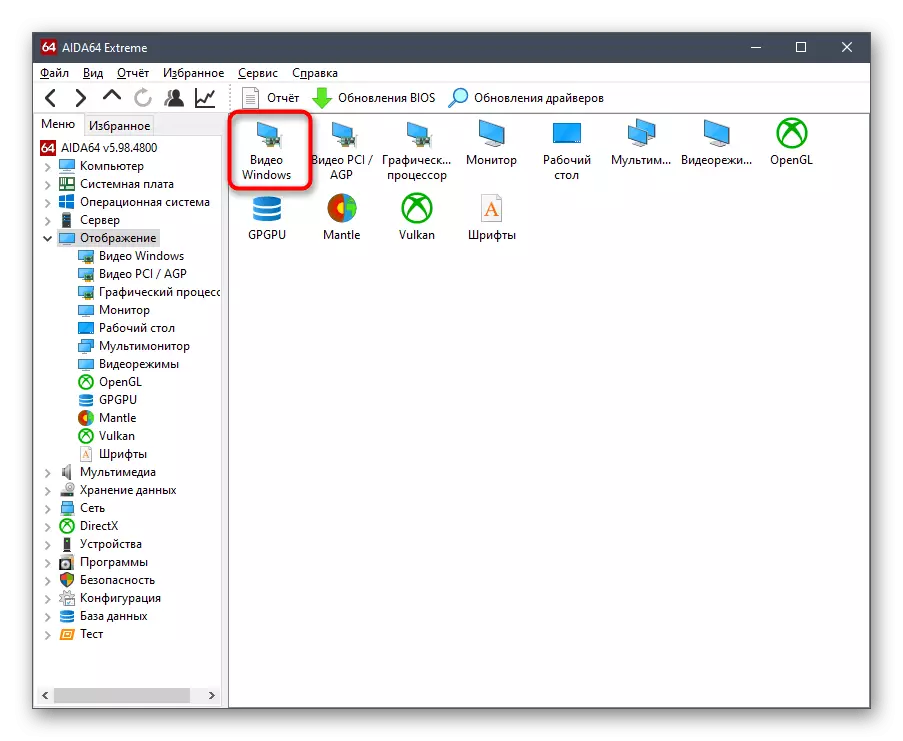

Ha az AIDA64 semmilyen okból nem felel meg, azt javasoljuk, hogy tanulmányozza más programokat az alábbi hivatkozással. A felülvizsgálatban a szerző részletesen festett minden olyan eszközt, amely képes információt szolgáltatni a számítógép jellemzőiről, ezért az optimális szoftvert választhatja magamnak.
Bővebben: Programok a számítógép jellemzőinek meghatározásához
2. módszer: Márka videokártya
Az összes videokártya-gyártó márkás szoftvert készít a számítógépen, valamint a vezetővel. Nemcsak az eszköz alapkonfigurációját teszi lehetővé, hanem az alapvető információk fogadására is. Álljunk meg minden megoldásnál.
Beállítások Radeon.
Kezdjük, növeljük a grafikus adapterek tartóit az AMD-től. A számítógépükön telepíteni kell a Radeon beállítási eszközt. Az Ön által érdekelt információk szó szerint néhány kattintás, amely így néz ki:
- Kattintson egy üres helyre a PCM asztalon, és válassza a "Radeon beállítások" lehetőséget.
- A megnyíló ablakban figyeljen az alsó panelre. Itt kattintson a "Frissítés" gombra.
- Egy külön csempe, a "telepített" felirat jelenik meg. Alatta, és a vezető jelenlegi verziója található.

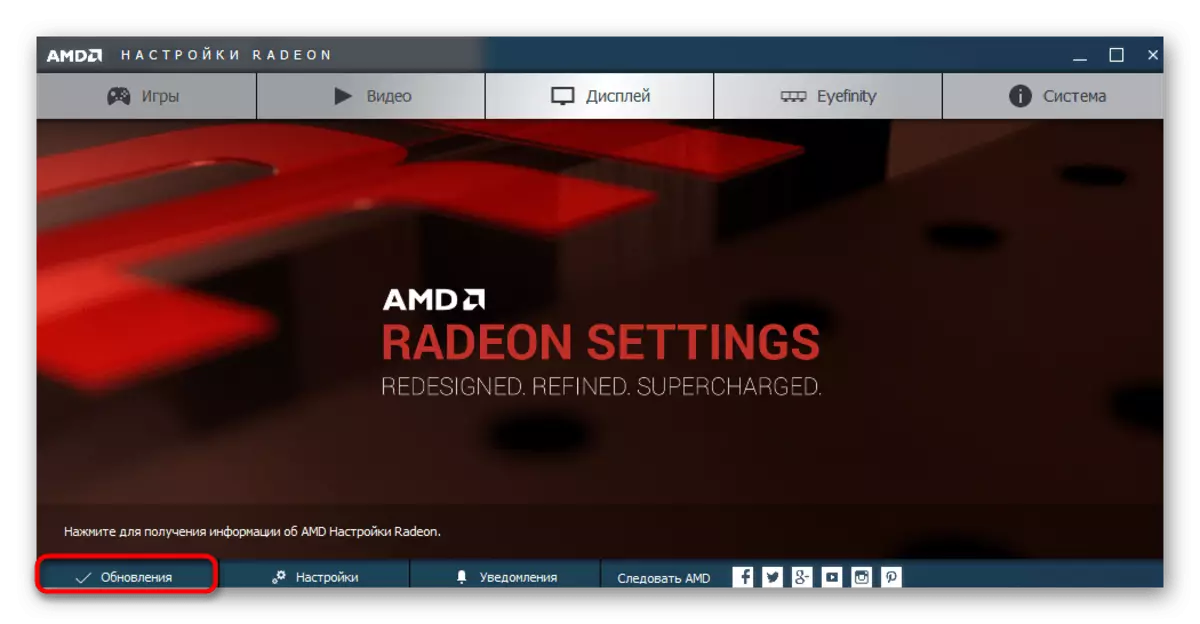
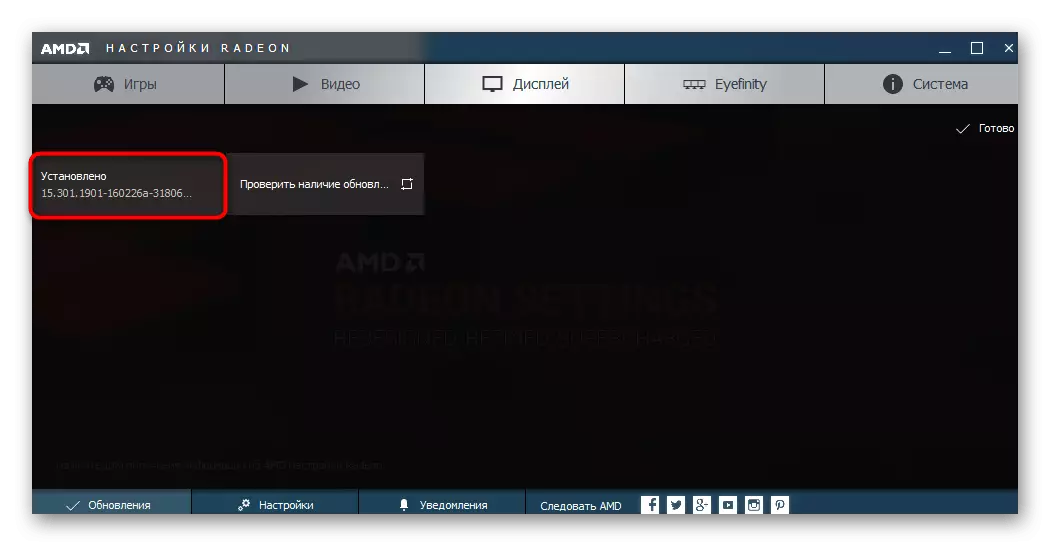
Szükség esetén ugyanabban az ablakban azonnal elkezdheti a frissítések ellenőrzését, hogy telepítse őket, és kezdje el a vezető legújabb verzióját.
Ellenőrző panel Nvidia
Körülbelül ugyanazok a műveletek, amelyeket éppen leírtak, teljesülnek, és az NVIDIA eszközök birtokosai. Az egész különbség csak a grafikus felületen fekszik.
- Az "NVIDIA Vezérlőpultra" való áttérés a helyi menüben is megjelenik, úgynevezett megnyomásával a jobb egérgomb megnyomásával az asztalon lévő üres helyen.
- A felső panelen kattintson a "Súgó" gombra, és válassza a "Rendszerinformációk" lehetőséget.
- Fedezze fel azokat az információkat, amelyeket először kiválasztott az összetevő kiválasztásával, majd figyelni a "Driver verzió" feliratára.



3. módszer: Eszközkezelő
Folytassuk az operációs rendszerbe beépített pénzeszközöket, amelyeken keresztül is megtalálhatja a videokártya szoftver verzióját. Először is, figyeljen az "Eszközkezelő" menüre, és ismeri az újonc felhasználókat is.
- Futtassa ezt a menüt minden kényelmes módon, például a "Start" gomb megnyomásával a helyi menü megnyomásával.
- Benne van a "Video Adapters" szakasz. Bővítse azt az LKM gombra kattintva.
- Kattintson a PCM-re a sorban a videokártya nevével, és válassza a "Tulajdonságok" lehetőséget a helyi menüben.
- Áthelyezés a "Drivers" fülre, hogy meghatározza a megfelelő sorban lévő verziót.


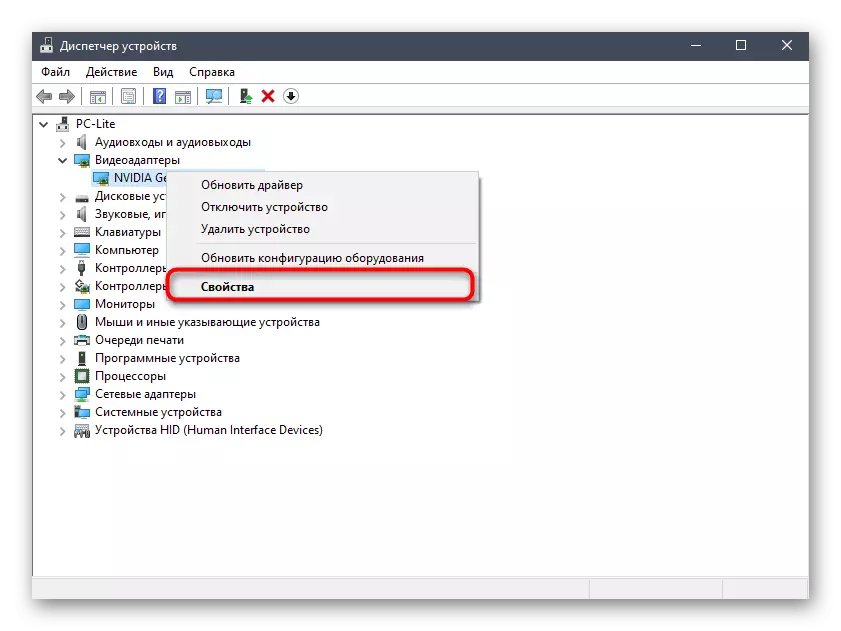

4. módszer: DXDIAG
Minden Windows rendszeren futó számítógépen található a DirectX komponens telepített verziója, amely számos fájlt ad hozzá a grafikus adapter funkcionalitásának bővítéséért felelős rendszerhez. A velük együtt vannak felszerelve és a DXDIAG eszközei, amely lehetővé teszi, hogy ismerje meg a ma érdeklődő információkat.
- Ehhez futtassa a "RUN" gombot, és írja be a DXDIAG-t, majd kattintson az Enter gombra.
- Kattintson a "Képernyő" fülre.
- A jobb oldalon lesz a "illesztőprogramok" blokk. A megfelelő vonalakban keresse meg a szoftver verzióját és a kiadási dátumot.
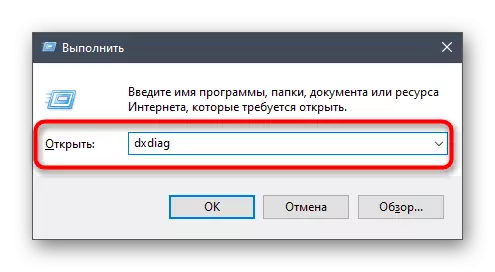


5. módszer: Utility MSINFO32
Egy másik beágyazott segédprogram épül a Windows rendszerben, amely lehetővé teszi, hogy információt kapjon a rendszerről. Az MSInfo32-nek nevezik, és alkalmas a ma beállított feladatok elvégzésére.
- Futtassa a "RUN" (WIN + R). Adja meg az MSInfo32-et, és nyomja meg az Enter billentyűt.
- A megnyíló ablakban használja a bal oldali ablaktáblát az "Komponensek" szakasz bekapcsolásával és a kijelző kiválasztásával.
- Fedezze fel az asztalban bemutatott karakterláncokat.



Most már ismeri az öt különböző módszert az ablakok illesztőprogram-verziójának meghatározásához. Amint láthatod, megbirkózhat ezzel a feladattal mind a harmadik fél segítségével, mind a szabványos operációs rendszer eszközök segítségével. Minden felhasználó jogosult választani és követni az opcióra adott utasításokat.
